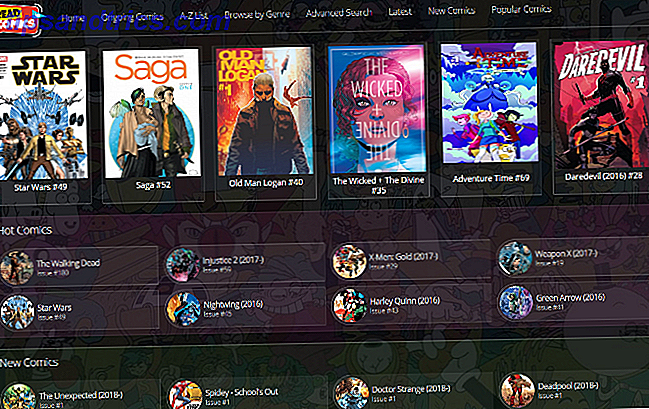Há alguns anos, venho executando o Microsoft Windows Home Server em uma máquina de reposição que eu tinha, pois é uma ótima maneira de usar todos os discos rígidos que eu acho espalhados pela casa. Ele me serviu bem como um dispositivo de armazenamento em rede e servidor de streaming media, além de fornecer backups automáticos por noite (pelo menos dos meus sistemas Windows).
Há alguns anos, venho executando o Microsoft Windows Home Server em uma máquina de reposição que eu tinha, pois é uma ótima maneira de usar todos os discos rígidos que eu acho espalhados pela casa. Ele me serviu bem como um dispositivo de armazenamento em rede e servidor de streaming media, além de fornecer backups automáticos por noite (pelo menos dos meus sistemas Windows).
No entanto, a equipe do Home Server anunciou recentemente que não incluiria a tecnologia de pooling de discos na próxima versão. Por isso, estou procurando uma alternativa. O Amahi Home Server - uma solução baseada em Linux - pode ser apenas a resposta.
Primeiramente, deixe-me explicar por que alguém precisaria de um servidor para sua casa.
Na casa moderna, às vezes há muitos dispositivos de mídia e computação. Em um determinado momento no ano passado, minha rede doméstica consistia em:
- Um Xbox 360 e Playstation.
- Uma rede conectada TV LCD na sala de estar.
- 2 laptops.
- 2 desktops.
- 1 iPad e 2 iPhones.
- Um número de convidados que traria suas máquinas redondas.
Evidentemente, isso é muito para qualquer um - mas mesmo com apenas alguns sistemas conectados, todos eles precisam acessar mídia compartilhada (filmes, música e tal) e todos poderiam se beneficiar de um backup de vez em quando. Um servidor doméstico pode fornecer:
- Um local central para armazenar arquivos e mídia, além de transmitir os dados em sua rede doméstica.
- Um local de backup central para computadores.
- Compartilhamento de impressora.
- Muito muito mais.
Cobrimos a configuração de um servidor de mídia doméstico com o Linux Usando seu computador Linux como um servidor de mídia (Parte 2) Usando seu computador Linux como um servidor de mídia (Parte 2) Leia mais ou Windows Como construir um servidor de mídia doméstico a partir de um PC antigo Para construir um servidor de mídia doméstico a partir de um PC antigo Leia mais, ou como um dispositivo UPNP para streaming de mídia Usando seu computador Linux como um servidor UPnP AV (parte 3) Usando seu computador Linux como um servidor UPnP AV (parte 3) Leia mais, mas nada que realmente ligue tudo em um único pacote.

Claro, todo esse armazenamento de mídia significa muitos discos rígidos, e é aí que o Microsoft Home Server realmente se destacou. Normalmente, quando você adiciona um disco rígido a um computador, precisa particioná-lo Criar e redimensionar partições do Windows com o Free PartitionManager Criar e redimensionar partições do Windows com o Free PartitionManager Leia mais, atribua letras de unidade (como C: para o seu sistema, D: para dados) . Não é assim com a tecnologia "drive pooling". Com o armazenamento em pool, você simplesmente coloca outro disco rígido e diz ao computador “aqui, use isso como quiser”.
Curiosamente, a Microsoft anunciou que essa incrível funcionalidade seria GONE a partir da próxima versão do Windows Home Server - a desculpa sendo dada de que “usuários corporativos simplesmente não precisam dela”. Nesse ponto, comecei a procurar oficialmente por um substituto adequado e gostaria de mostrar o que encontrei.
Amahi Home Server
Antes de começarmos, devo dizer que não é nenhuma surpresa que esta alternativa seja baseada no Linux, e como tal exigirá um certo grau de “correção” para acertar as coisas, e mesmo tarefas simples como adicionar um disco rígido podem se tornar confusas com uma montanha de desinformação que a comunidade Linux oferece - mas vamos fazer essa jornada juntos, e deixe-me guiá-lo através dos conceitos básicos de como colocar seu servidor em funcionamento.
Desde que me aproximei disso com experiência zero no Linux, acho que você também pode. Em artigos futuros, mostrarei exatamente como você pode realizar tarefas mais avançadas, como configurar uma impressora, adicionar discos rígidos, configurar backup etc.
![Como configurar um servidor doméstico com Amahi [Linux] agedashi sshot](http://www.tipsandtrics.com/img/linux/477/how-set-up-home-server-with-amahi.png)
Guia de Instalação Rápida
Eu acho o guia na página Amahi bastante carente, então aqui está um resumo rápido.
- Faça o download do DVD do Fedora 12 (mais links para download) . Inicialize a partir do DVD - a instalação é bastante básica com ajuda em todas as etapas.
- Eu suponho que você está configurando isso em uma máquina dedicada, então selecione “ use toda a unidade ” quando ela perguntar como você gostaria de configurar as unidades. Você perderá todos os dados atualmente na unidade.
- Quando você chegar ao estágio de instalação de “ repositórios de software ”, pare e clique no botão “ Adicionar software adicional ”.
- Digite o Nome do Repositório: Amahi e Repository URL: http://f12.amahi.org
- Você precisará estar conectado à sua rede, com a Internet ligada.
- Percorra o resto da instalação e selecione para sincronizar com o tempo de rede.
Quando você fizer o primeiro login no Fedora, haverá alguns ícones na sua área de trabalho. Clique na que chama de Instalar Amahi e você estará desligado. Você também precisará criar sua conta gratuita no amahi.org e anotar suas configurações de rede para criar um código de instalação. Se você não conhece as configurações de rede da sua rede, pode ler o tutorial aqui para descobrir 7 Etapas simples para diagnosticar um problema de rede 7 Etapas simples para diagnosticar um problema de rede Problemas de rede são frustrantes, especialmente quando o problema está no seu ISP . Da próxima vez que você não conseguir se conectar, aqui está o processo que você deve seguir para diagnosticar o problema da rede. Consulte Mais informação . A maioria das redes domésticas tem seus roteadores em 192.168.0.1 ou 192.168.1.1, então insira isso onde diz "Gateway". O campo é simplesmente onde você pode criar um endereço para o seu servidor Amahi - o padrão é 192.168.0.10, mas eu mudei o meu para .101 só porque eu tenho muitos dispositivos e pensei que poderia entrar em conflito. Se você tiver apenas alguns sistemas, ficar com o .10 é bom.
![Como configurar um servidor doméstico com configurações de gateway Amahi [Linux]](http://www.tipsandtrics.com/img/linux/477/how-set-up-home-server-with-amahi.jpg)
Você receberá um código curto para entrar no instalador Amahi na área de trabalho do seu servidor. Depois de inserir seu código e executar o instalador, você precisará reiniciar.
Depois de reiniciar o servidor e outros computadores na rede, tudo é basicamente configurado. Eu era capaz de logar na máquina remotamente em http: // hda, então, teoricamente, você poderia desconectar o monitor e colocar o servidor no armário.
O instalador menciona desligar a função DHCP no seu roteador, mas no meu caso isso não era necessário. Você pode precisar fazer login no seu roteador ou modem a cabo se estiver com problemas, mas tente sem primeiro.
Explorar toda a gama de recursos disponíveis no servidor é assunto para um artigo futuro, mas basta dizer que o servidor agora está operacional, então você deve começar a adicionar alguns arquivos de mídia aos compartilhamentos de rede. Se você se sentir aventureiro, há um fórum de suporte no site Amahi, e um diretório de aplicativos que você pode melhorar seu servidor.
Se você já estiver executando um servidor doméstico, conte-nos sobre isso e suas experiências nos comentários.